Найти платёж
Менеджер может найти и открыть любые платежи — проведённые и одиночно, и с помощью реестра. Сделать это можно тремя способами.
Перейдите в раздел «Финансы» — «Платежи».
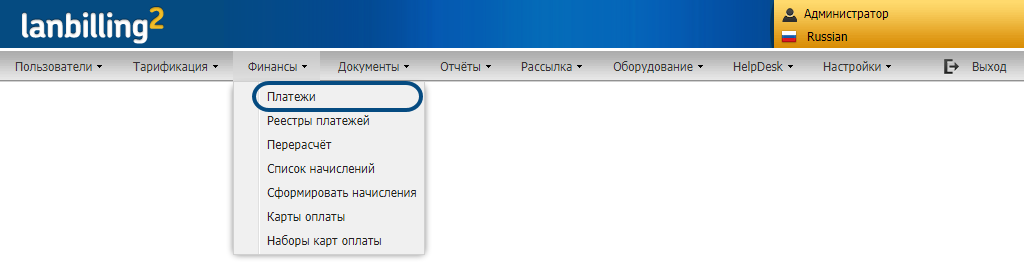
В открывшемся окне представлен список всех оплат. Цвет фона подскажет состояние платежа.
- Красный — аннулирован.
- Синий — скорректирован: платёж восстановлен, изменена сумма или договор.
- Зелёный — зачислен с помощью перевода средств.
- Голубой — зачислен при автоматическом переводе средств с основного договора на подчинённый.
Найти платёж
Чтобы отобрать и найти платежи, менеджер может воспользоваться тремя инструментами:
Фильтры
Нужны, чтобы отобрать данные по критериям — например, найти платежи с наличным видом оплаты.
-
Задайте один или несколько критериев отбора.
- Границы периода — установите, если хотите найти платежи за определённый период.
- Группа пользователей.
- Менеджерили платёжная система.
- Категория.
- Вид оплаты — например, только наличные или безналичные платежи.
- Расчётный счёт поступления — для платежей, загруженных из клиент-банка с помощью реестров.
- Статус — например, только аннулированные или скорректированные платежи.

-
Нажмите «Найти» — система обновит список платежей.
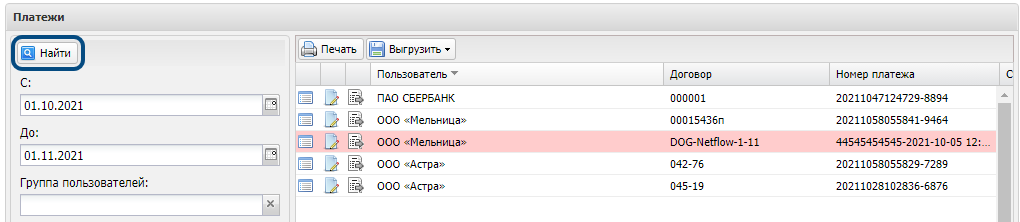
Строка поиска
Поможет найти платежи по ключевым словам.
-
Выберите критерий поиска и введите данные.
- Абонент — название организации или ФИО физлица.
- Договор.
- Код оплаты — чтобы показать платежи по определённому договору.
- Логин абонента.
- ИНН.
Не обязательно вводить данные полностью, достаточно нескольких ключевых символов. Регистр букв не влияет на результат — можно вводить и заглавные, и строчные.
-
Нажмите «Найти» — система обновит список платежей.
Обратите внимание: если до этого вы устанавливали фильтры, они повлияют на результаты поиска.
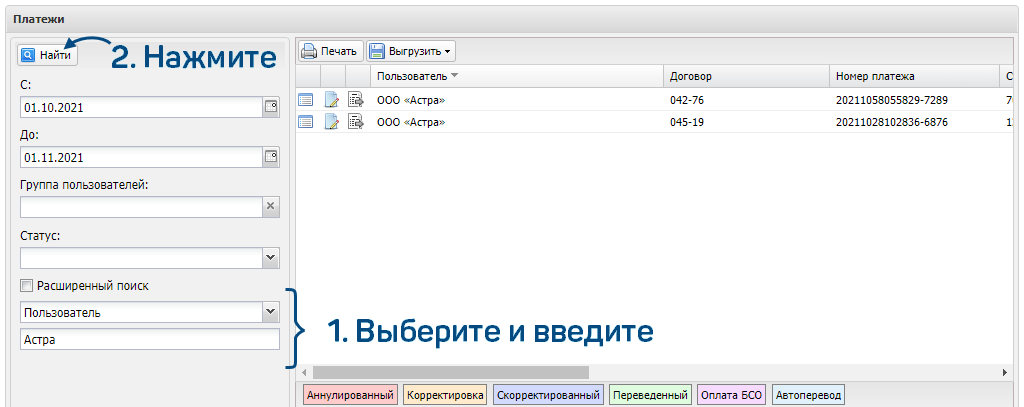
Расширенный поиск
Пригодится, если нужно отобрать платежи сразу по нескольким критериям. Например, построить список проведённых оплат определённого абонента. Для этого нужно предварительно настроить шаблоны.
-
Установите флаг «Расширенный поиск».
-
Кликните в пустой строке и выберите шаблон.
-
Нажмите «Найти» — система обновит список платежей.
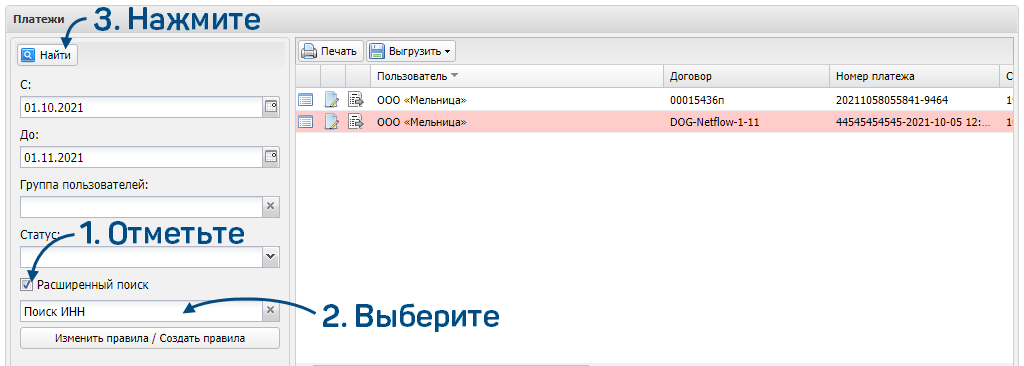
-
Откройте договор.
-
Перейдите на вкладку «История платежей».
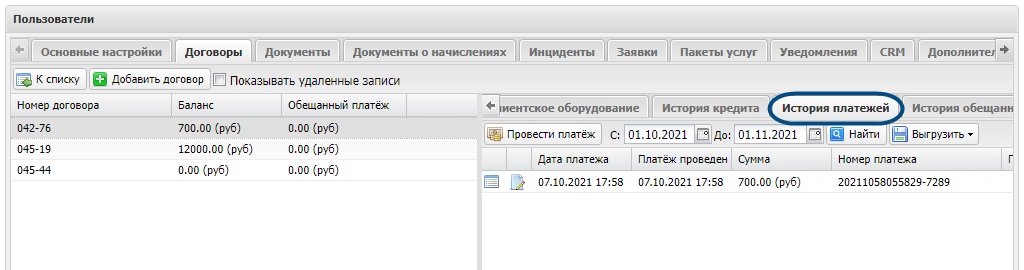
-
По умолчанию система показывает платежи за текущий месяц. Если вам нужен другой период, укажите его границы и нажмите «Найти».
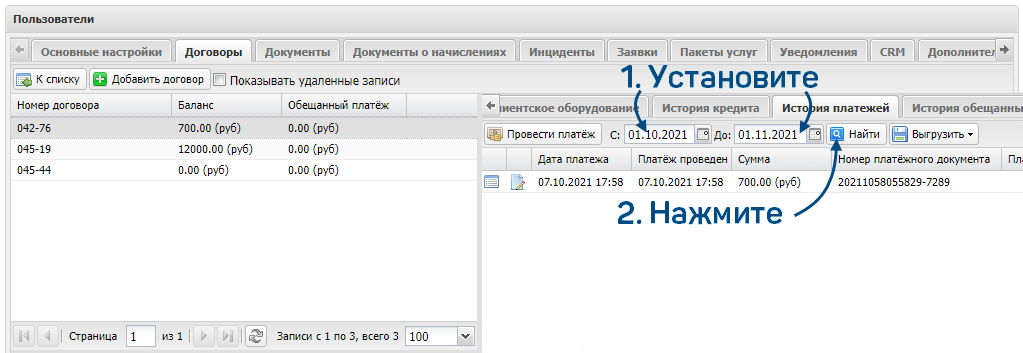
В открывшемся окне представлен список всех оплат по договору. Цвет фона подскажет состояние платежа.
- Красный — аннулирован.
- Синий — скорректирован: платёж восстановлен, изменена сумма или договор.
- Зелёный — зачислен с помощью перевода средств.
- Голубой — зачислен при автоматическом переводе средств с основного договора на подчинённый.
-
Откройте учётную запись.
-
Нажмите «История списаний».

-
Перейдите на вкладку «История платежей».
-
По умолчанию система показывает платежи за текущий месяц. Если вам нужен другой период, укажите его границы и нажмите «Найти».

В открывшемся окне представлен список всех оплат. Цвет фона подскажет состояние платежа.
- Красный — аннулирован.
- Синий — скорректирован: платёж восстановлен, изменена сумма или договор.
- Зелёный — зачислен с помощью перевода средств.
- Голубой — зачислен при автоматическом переводе средств с основного договора на подчинённый.
Открыть форму платежа
Нажмите ![]() в строке с платежом.
в строке с платежом.
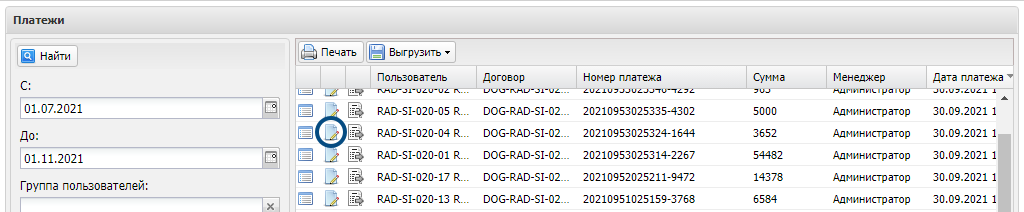
Выгрузить платежи
Если записей в таблице много, они будут разделены на страницы. Нажмите «Выгрузить» и выберите, какие платежи сохранить: все или только те, которые отображаются на странице.

На компьютер сохранится csv-файл в той кодировке, которая указана в настройках.
В качестве разделителя дробных чисел по умолчанию используется запятая. В настройках можно изменить его на точку.
Есть вопросы по документации? Пожалуйста, напишите их